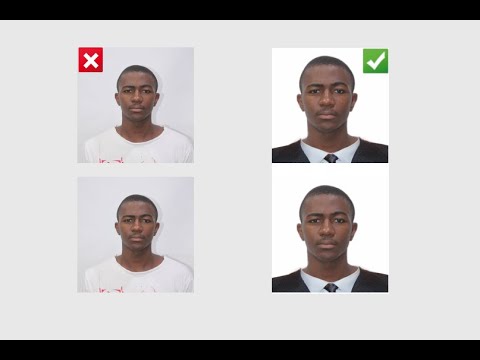
Contenu
- Les instructions
- Redimensionner et recadrer
- Redimensionner et ajouter des bordures
- Comment
- Ce dont vous avez besoin
Une photo de 10 x 15 signifie 10 cm de hauteur et 15 cm de largeur, et 15 x 10 mesure 15 cm de hauteur et 10 cm de largeur. La différence de taille est due à la façon dont la caméra est tenue, horizontalement ou verticalement. La conversion d'une orientation à une autre, sans distorsion, nécessite une manipulation créative. Vous pouvez augmenter la largeur de l'image et la rogner, ou la redimensionner et ajouter une bordure autour. Vous pouvez faire les deux dans la plupart des programmes de manipulation d'images.
Les instructions

-
Ouvrez l'image 10 x 15 dans un programme de manipulation tel que Photoshop.
-
Sélectionnez "Redimensionner" sous l'option généralement en dessous du menu "Image". Placez 22 cm pour la mesure horizontale et 15 cm pour la verticale. Cela redimensionnera l'image à 22 cm de large et 15 cm de haut. Cliquez sur "OK".
-
Sélectionnez l'outil "Couper" et sélectionnez une partie de la photo avec elle. L'outil éliminera le reste. Cliquez sur le haut de la photo et faites glisser la boîte à outils sélectionnée vers la fin de la photo. Faites glisser sur les côtés jusqu'à ce que la boîte soit 10 cm de large. Cliquez sur la photo et faites glisser la boîte sur l'image jusqu'à ce que la photo vous convienne. Cliquez sur "OK" pour rogner la photo. Lorsque coupé, l'image sera de 15 cm x 10 cm.
Redimensionner et recadrer
-
Ouvrez l'image dans le programme de manipulation.
-
Ouvrez le menu "Redimensionner" situé sous "Image". Placez la mesure de 7 cm dans la mesure verticale et 10 dans la mesure horizontale. Décochez la case "Restaurer la résolution de l'image" et cliquez sur "OK".
-
Ouvrez le "Taille de l'écran de peinture" option sous le menu "Image". Changer la hauteur à 15 cm. Si vous le souhaitez, modifiez la couleur en sélectionnant l'option "Couleur d'extension de la peinture". Après avoir appuyé sur "OK", la photo sera redimensionnée à 15 cm x 10 cm. L'image originale apparaîtra centrée entre les barres de couleur situées au-dessus et au-dessous.
Redimensionner et ajouter des bordures
Comment
- Certains logiciels d'édition, tels que Photoshop, coûtent plus de 2 000 dollars. Mais vous n’avez pas à dépenser autant pour avoir un logiciel de qualité. Consumer Research a classé le programme GIMP parmi les cinq meilleurs logiciels du marché. Téléchargez-le gratuitement en utilisant le lien sous "Ressources".
Ce dont vous avez besoin
- Programme de manipulation d'images